¿Sabías que puedes crear un ebook a partir de las publicaciones de tu blog de WordPress?
Ofrecer descargas de ebooks en tu sitio web de WordPress es una buena manera de ganar dinero en línea o hacer crecer tu lista de correo electrónico. Escribir un libro es un gran trabajo, pero es posible que descubras que ya has escrito suficiente contenido para un libro en tu blog.
En este artículo, te mostraremos cómo crear un ebook a partir de las publicaciones de tu blog de WordPress.
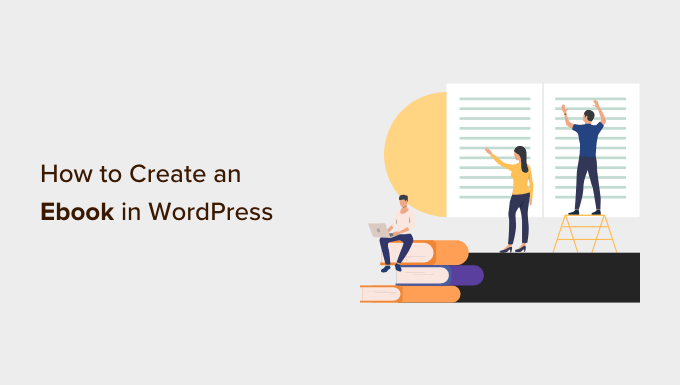
¿Por qué crear un ebook a partir de las publicaciones de tu blog de WordPress?
Si publicas entradas de blog regularmente en tu sitio web de WordPress, entonces tienes mucho contenido que puedes reutilizar o monetizar. Una de las mejores maneras de reutilizar tu contenido es convertir tu blog en un ebook.
Escribir un ebook puede aumentar la credibilidad de tu sitio. Puedes usarlo para hacer crecer tu lista de correo electrónico, ofrecerlo como contenido exclusivo en un sitio de membresía, o venderlo para ganar dinero con tu blog.
Sin embargo, escribir un libro es difícil, y el 97% de las personas que empiezan a escribir un libro nunca lo terminan.
La buena noticia es que es posible que ya hayas escrito un libro. Tus publicaciones de blog más populares pueden contener ya suficiente contenido de calidad para reutilizarlo como un ebook exitoso. O puedes usar tu blog para escribir un nuevo libro, una publicación a la vez.
Dicho esto, veamos cómo crear un ebook a partir de las publicaciones de tu blog de WordPress. Esto es lo que cubriremos en este tutorial:
- Elegir qué contenido del blog usar en tu ebook
- Crear arte de portada de aspecto profesional para tu ebook
- Método 1: Convertir publicaciones de blog en un ebook usando Google Docs (Gratis)
- Método 2: Convertir publicaciones de blog en un ebook usando un plugin
- Cómo promocionar y monetizar tu ebook en WordPress
Elegir qué contenido del blog usar en tu ebook
Tu primer trabajo es decidir qué publicaciones del blog se incluirán en tu ebook. Si tu blog trata sobre un tema o nicho específico, entonces es posible que solo necesites encontrar tus publicaciones de blog más populares. Cada publicación se convertirá en un capítulo de tu ebook.
Sin embargo, si deseas crear varios ebooks, deberías elegir publicaciones de blog que cubran temas más específicos, como publicaciones populares dentro de una categoría en particular. Incluso puedes considerar futuras ideas de ebooks cuando planifiques el contenido sobre el que escribir en tu blog.
Cómo encontrar tu contenido más atractivo para incluir en un ebook
Quieres crear un ebook que la gente realmente quiera leer. Encontrar tus publicaciones de blog más atractivas y populares es un buen punto de partida. De esa manera, ya sabes que tus lectores están interesados en esos temas.
Si aún no estás rastreando la interacción del usuario en tu blog de WordPress, la mejor manera de empezar es usando MonsterInsights. Es el mejor plugin de análisis para WordPress y te ayuda a configurar Google Analytics sin escribir código.
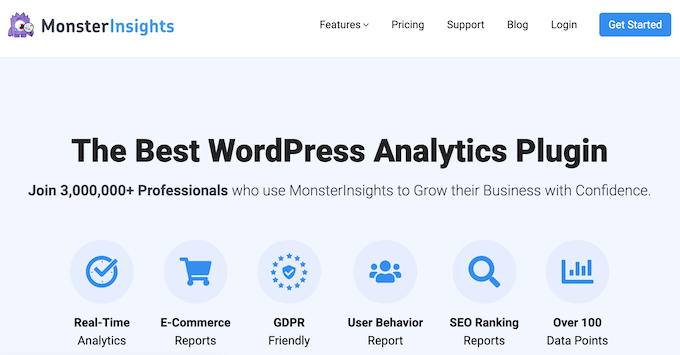
También hay una versión gratuita de MonsterInsights que también puedes usar.
Cuando instales y actives MonsterInsights, también configurarás el seguimiento de Google Analytics en WordPress. Una vez que tu blog haya sido rastreado durante algún tiempo, podrás ver métricas importantes de participación del usuario, como tu contenido más popular.
Solo necesitas visitar la página Insights » Reports en tu área de administración de WordPress y ir al informe 'Overview'. Puedes desplazarte hacia abajo para ver diferentes informes y encontrar tu contenido más popular en la sección 'Top Posts/Pages'.

Encontrarás instrucciones detalladas sobre cómo configurar y usar MonsterInsights en nuestra guía sobre cómo rastrear la participación del usuario en WordPress con Google Analytics.
Ahora que conoces tus publicaciones más populares, necesitas elegir cuáles incluir en tu ebook. Deben contener contenido perenne que se mantenga fresco y que también encaje lógicamente como capítulos para formar un ebook completo.
Escribir una serie de publicaciones de blog para crear contenido para un ebook
Otra forma de generar contenido para un ebook es escribir una serie de artículos sobre un tema en particular. Estas publicaciones de blog luego se pueden compilar en un ebook.
Hacemos algo similar en WPBeginner, donde compilamos regularmente una serie de publicaciones en un nuevo artículo. Aquí hay algunos ejemplos de artículos que hemos compilado con contenido reutilizado de nuestros artículos existentes:
- Los errores más comunes de WordPress y cómo solucionarlos
- Trucos extremadamente útiles para el archivo de funciones de WordPress
- Cómo solucionar problemas comunes de imágenes en WordPress
- Trucos útiles de configuración de WordPress que quizás no conozcas
- La guía definitiva para mejorar la velocidad y el rendimiento de WordPress
De hecho, cada vez que escribas sobre un tema complejo, casi siempre es mejor escribir una serie de publicaciones que dividan el tema en partes más pequeñas.
Puedes aprender más en nuestra guía sobre cómo administrar eficientemente series de publicaciones en WordPress.
Actualizar rápidamente las publicaciones que elijas para tu ebook
Una vez que hayas elegido las publicaciones de blog que deseas incluir en tu ebook, tómate un tiempo para actualizarlas rápidamente si es necesario. Al hacerlo ahora, te asegurarás de que tanto la publicación de blog como el ebook estén libres de errores y contengan toda la información necesaria.
Puedes empezar asegurándote de que no haya errores de ortografía o gramática en la publicación. Lo más probable es que hayas hecho esto antes de publicar cada entrada, pero vale la pena revisarlo de nuevo por si se te pasó algo.
Puedes aprender las mejores maneras de revisar tus publicaciones en nuestra guía sobre cómo revisar errores de gramática y ortografía en WordPress.
Además, tómate tiempo para revisar los comentarios de cada publicación. Pueden identificar áreas donde la entrada del blog no es lo suficientemente clara o le falta información importante. Tómate tiempo para abordar esos problemas.
Más adelante en este artículo, harás otras ediciones que serán necesarias para el ebook pero no para las entradas del blog.
Crear arte de portada de aspecto profesional para tu ebook
Una de las mejores maneras de crear un ebook que luzca profesional es usar una portada bien diseñada. Tus lectores juzgarán tu libro por su portada.
Puedes contratar a un diseñador gráfico utilizando servicios como Tailor Brands. O puedes usar software de diseño gráfico o servicios web para hacerlo tú mismo, incluso si no tienes habilidades de diseño.
Antes de crear el arte de la portada de tu libro, asegúrate de finalizar primero el título del ebook. Debe ser claro y conciso, captar la atención del lector y describir de qué trata el libro. También podrías querer crear un subtítulo y una descripción del libro.
Una de las formas más fáciles de crear arte de portada es con Canva, una herramienta gratuita de diseño gráfico en línea. Viene con herramientas fáciles de usar que te permiten crear la portada de un libro a partir de una plantilla.
La cuenta básica de Canva es gratuita y te da acceso a docenas de plantillas listas para usar. Para obtener todo el potencial de Canva, es posible que desees registrarte para obtener una cuenta Pro. Esto te permite subir tus propias fuentes, establecer los colores de tu marca y más.
Después de crear tu cuenta, simplemente escribe 'book cover' en el cuadro de búsqueda y luego haz clic en el resultado de búsqueda 'Book Cover'.
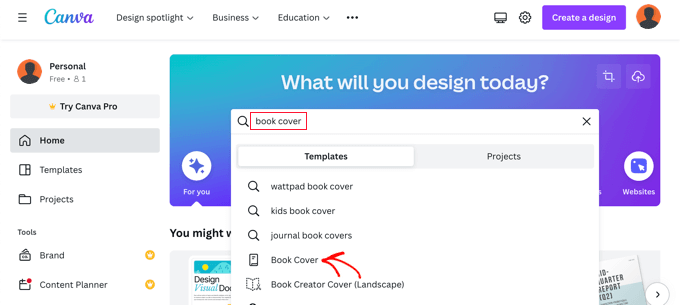
Canva mostrará una lista de miles de plantillas de portadas de libros. Estas tienen la proporción de ancho correcta de 1.6 y una resolución de alta calidad de 1410 x 2250 píxeles.
Puedes filtrar la lista haciendo clic en los géneros en la parte superior de la pantalla o marcando uno de los estilos o temas a la izquierda. Esto te ayudará a encontrar las plantillas más adecuadas rápidamente.
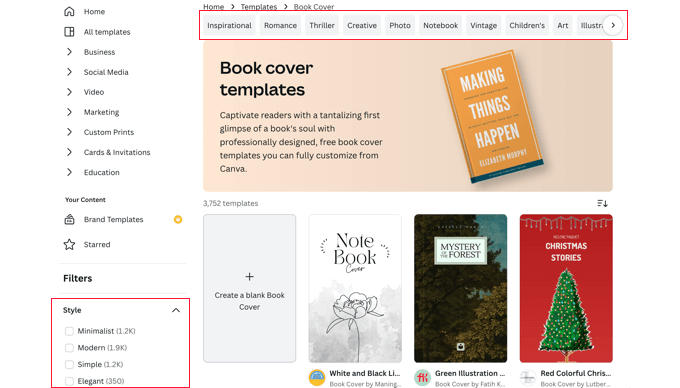
Una vez que encuentres una plantilla que quieras usar para tu arte de portada, deberías hacer clic en ella para previsualizarla. También verás si es una plantilla gratuita, de pago o Pro. Después de eso, deberías hacer clic en el botón 'Personalizar esta plantilla'.
Canva ahora cargará su interfaz de edición de arrastrar y soltar. Puedes apuntar y hacer clic en cualquier elemento de la plantilla para editarlo. Asegúrate de escribir el título, subtítulo y autor correctos. Puedes rotar, redimensionar, recortar y eliminar elementos.
También puedes agregar más texto, íconos, formas, patrones y fondos a tu diseño desde la columna izquierda. Sin embargo, a menudo obtendrás el mejor resultado haciendo cambios simples.
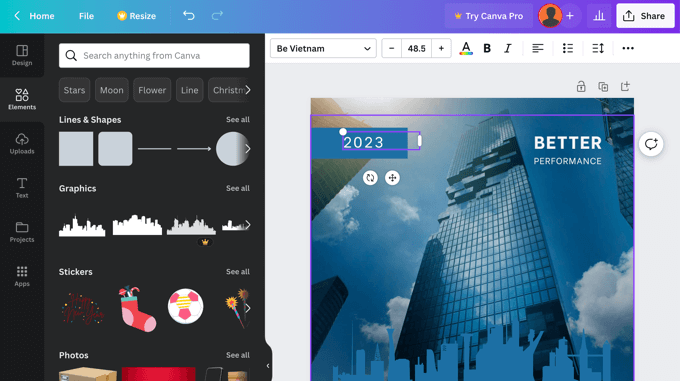
Cuando hayas terminado de crear la portada de tu libro, necesitarás guardarla en tu computadora. Simplemente selecciona Archivo » Descargar en el menú en la parte superior de la pantalla.
Puedes seleccionar una variedad de tipos de archivo del menú desplegable, incluyendo PDF, JPG y PNG. Para este tutorial, elegiremos PNG y luego haremos clic en el botón 'Descargar'.
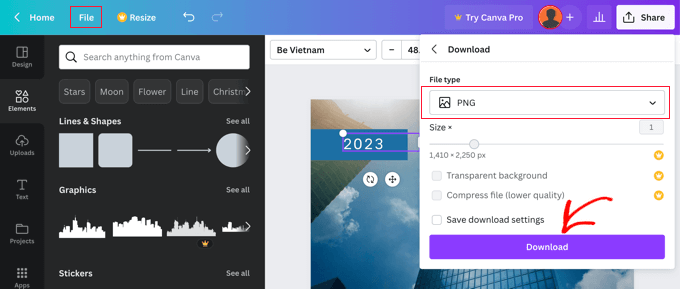
Método 1: Convertir publicaciones de blog en un ebook usando Google Docs (Gratis)
Puedes crear un ebook a partir de las publicaciones de tu blog usando Google Docs. Esto requiere un poco más de trabajo manual que nuestro segundo método, pero es gratis y te facilita editar y personalizar tu ebook.
Necesitas empezar creando un nuevo Documento de Google y nombrándolo con el título de tu ebook.
Después de eso, asegúrate de que en el menú Ver, esté marcada la opción 'Mostrar diseño de impresión'. Esto te permitirá ver cómo se verá cada página de tu ebook.
Paso 1: Insertar la portada de tu ebook
Lo primero que necesitas hacer es insertar la portada que creaste anteriormente.
Puedes usar arrastrar y soltar para colocarla en la primera página o seleccionar Insertar » Imagen en el menú y subirla desde tu computadora.
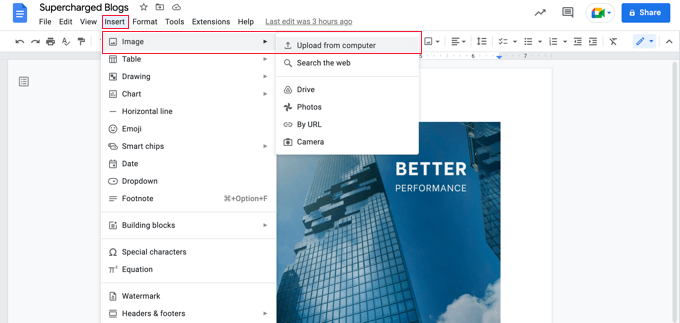
Una vez que hayas hecho eso, deberías seleccionar Insertar » Salto » Salto de página en el menú para comenzar una nueva página.
Paso 2: Crear una página de título y una tabla de contenido
En la nueva página, deberías escribir el título de tu ebook. Antes de presionar Enter, asegúrate de formatearlo como título seleccionando 'Título' en el menú desplegable Estilos.
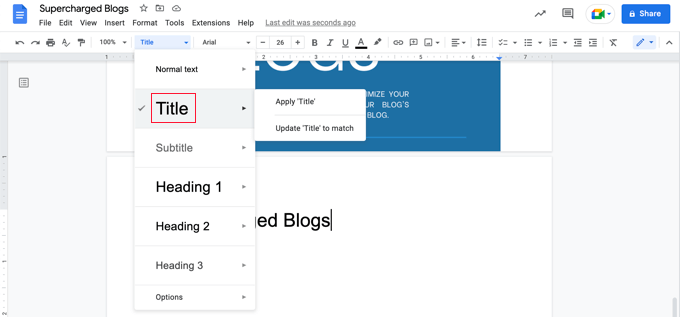
Si deseas centrar el título, entonces necesitas seleccionar Formato » Alinear e Indentar » Centrar.
Ahora puedes presionar la tecla Enter varias veces y escribir el subtítulo del ebook si tienes uno, así como tu nombre o el nombre de tu blog como autor.
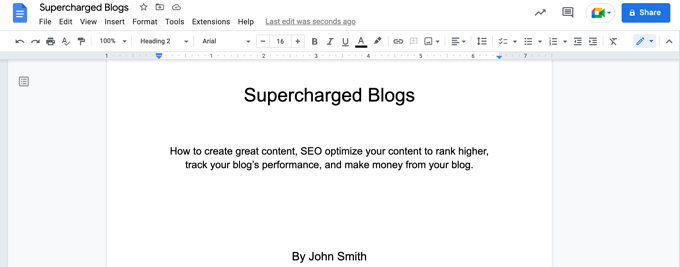
Quizás quieras formatearlos usando una fuente más grande y centrarlos. No uses un estilo de encabezado, o estas líneas se incluirán en tu tabla de contenido. También puedes usar la tecla Enter para espaciar estas líneas apropiadamente hacia abajo en la página.
Una vez que hayas terminado, deberías seleccionar Insertar » Salto » Salto de página del menú nuevamente para comenzar otra página nueva.
En la siguiente página, agregarás la tabla de contenido. Google Docs la poblará con encabezados a medida que agregues contenido al documento.
Comienza escribiendo el encabezado 'Tabla de Contenido' y formátalo con el estilo Encabezado 1.
Consejo: Si tu texto todavía se está centrando, deberás seleccionar Formato » Borrar formato del menú para volver al formato predeterminado.
Ahora puedes presionar Enter y seleccionar Insertar » Tabla de Contenido del menú. Puedes elegir entre una versión con números de página y una versión con hipervínculos.
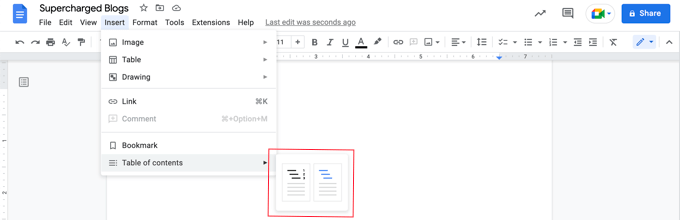
Por el momento, la tabla de contenido estará bastante vacía, pero se actualizará a medida que agregues publicaciones de blog a tu ebook.
Paso 3: Pegar el contenido de tus publicaciones de blog
Ahora es el momento de comenzar a pegar el contenido de tus publicaciones de blog en Google Docs. Antes de pegar cada publicación de blog, asegúrate de insertar un nuevo salto de página (Insertar » Salto » Salto de página) para que cada capítulo del ebook comience en una página nueva.
Luego, simplemente dirígete a tu sitio web de WordPress y navega a tu publicación de blog.
Simplemente resalta toda la publicación, cópiala al portapapeles y luego pégala en Google Docs. Después de eso, inserta otro salto de página y repite hasta que se hayan copiado todas las publicaciones del blog.
También es posible que desees configurar el título de las publicaciones como Encabezado 2 en Google Docs para que se incluyan como capítulos en tu Tabla de contenido y esquema del documento.
Para nuestro ebook de demostración, pegamos el contenido de 7 publicaciones de blog en Google Docs para producir un ebook de 167 páginas. Al seleccionar Herramientas » Conteo de palabras en el menú, se muestra que el documento contiene casi 25,000 palabras.
Paso 4: Edición del contenido de tu ebook
Ahora, deberías revisar el contenido de tu ebook y hacer los cambios que sean necesarios. Algunas cosas que funcionan bien en una publicación de blog no pertenecerán a un ebook.
Por ejemplo, es posible que necesites ajustar el título de cada publicación de blog para que funcione mejor como encabezado de capítulo. Y si agregaste una llamada a la acción al final de cada publicación de blog, entonces es posible que necesites eliminarla de cada capítulo de tu libro electrónico.
Es posible que necesites reemplazar las referencias a 'publicaciones' con 'capítulos'. Además, deberías reemplazar los enlaces internos a tu blog con enlaces a los capítulos de tu libro electrónico si están incluidos.
También deberías trabajar en las transiciones entre capítulos para que tu libro fluya mejor. De lo contrario, podría parecer una colección de publicaciones de blog separadas. También podrías querer agregar una introducción y una conclusión más sólidas al libro.
También podrías querer agregar material adicional al libro, como secciones sobre:
- Cómo usar este libro
- Qué encontrarás en este libro
- Sobre el autor
- Información de contacto
- Información de derechos de autor
- Divulgaciones
- Recursos y enlaces
- Notas al pie y fuentes
Finalmente, asegúrate de corregir cualquier error de ortografía y gramática que encuentres mientras editas.
Paso 5: Personalización del diseño de tu libro electrónico
Antes de exportar tu libro electrónico desde Google Docs, considera si puedes mejorar el diseño de tu libro electrónico.
Por ejemplo, puedes personalizar la apariencia de tus encabezados o texto normal.
Esto es fácil de hacer en Google Docs. Puedes comenzar cambiando el formato de un encabezado en particular directamente. Simplemente selecciona la fuente que deseas, si quieres que esté en negrita o subrayada, u otras opciones de diseño.
Después de eso, con ese texto aún resaltado, selecciona Encabezado 1 » Actualizar Encabezado 1 para que coincida del menú desplegable para cambiar automáticamente todos los demás encabezados para que coincidan.
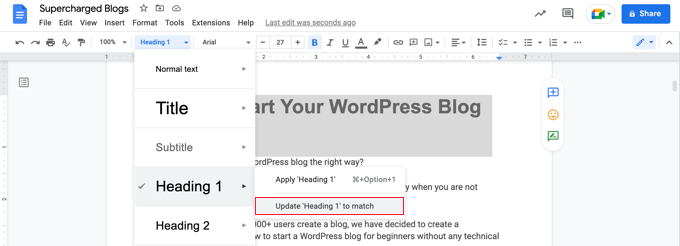
También puedes agregar un encabezado o pie de página que incluya el título de tu libro electrónico y los números de página.
Simplemente selecciona Insertar » Encabezados y pies de página y luego haz clic en 'Encabezado' o 'Pie de página' en el menú. Puedes configurar los números de página haciendo clic en el menú 'Opciones' desde el encabezado.
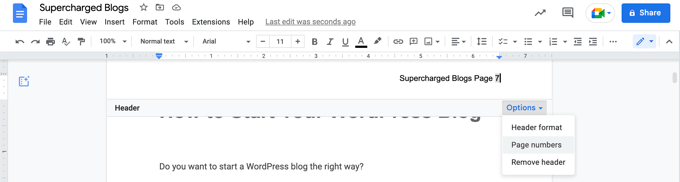
Cuando estés satisfecho con la forma en que está formateado tu libro electrónico, entonces es hora de exportarlo en formato de libro electrónico.
Paso 6: Exportación de tu libro electrónico como PDF
Ahora que has terminado de crear tu ebook, puedes guardarlo en tu computadora como un PDF. Simplemente selecciona Archivo » Descargar » Documento PDF en el menú.
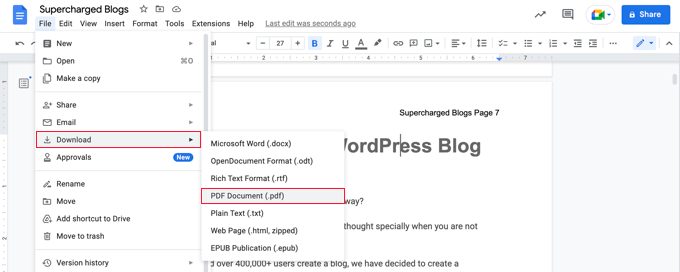
Consejo: Antes de exportar tu ebook, te recomendamos actualizar la tabla de contenido para incluir cualquier capítulo nuevo que hayas agregado. Al hacer clic en la tabla de contenido, encontrarás un botón etiquetado como ‘Actualizar tabla de contenido’ en la parte superior.
Google Docs también te permite descargar el ebook como una Publicación EPUB. Este formato debe usarse si deseas que el libro esté disponible en un mercado como la Tienda Kindle de Amazon.
Método 2: Convertir publicaciones de blog en un ebook usando un plugin
También puedes crear un ebook a partir de las publicaciones de tu blog usando un plugin. MPL-Publisher es el mejor plugin creador de ebooks porque cubre todo lo que necesitas hacer en una interfaz fácil de usar.
Necesitarás usar la versión premium para exportar tu ebook como un archivo PDF. Esto cuesta $49 por sitio de WordPress y también ofrece un editor de portadas y la capacidad de almacenar la configuración para varios libros. La versión gratuita puede exportar contenido en formatos EPUB y Microsoft Word, entre otros.
Lo primero que debes hacer es instalar y activar el plugin MPL-Publisher. Para más detalles, consulta nuestra guía paso a paso sobre cómo instalar un plugin de WordPress.
Después de la activación, deberás ingresar la clave de licencia que se te envió por correo electrónico. Simplemente navega a MPL-Publisher » Publicar eBook en la barra lateral de administración, luego haz clic en la pestaña ‘Premium’. Ahora, puedes pegar la clave de licencia en el campo proporcionado.
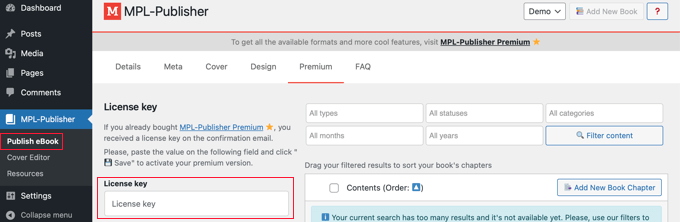
Paso 1: Ingresar los detalles del libro
A continuación, deberás ingresar algunos detalles sobre tu libro. Asegúrate de estar en la pestaña ‘Details’ de la página MPL-Publisher » Publish eBook.
Desde aquí, puedes completar los detalles del libro, como el título, subtítulo, autor y descripción.
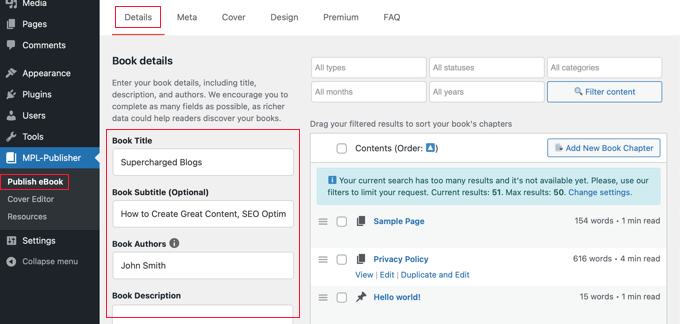
A continuación, deberías hacer clic en la pestaña ‘Meta’, donde puedes ingresar metadatos sobre el libro.
Encontrarás campos donde puedes ingresar el ISBN del libro (o algún otro identificador único), idioma, fecha de publicación, nombre del editor e información de derechos de autor.
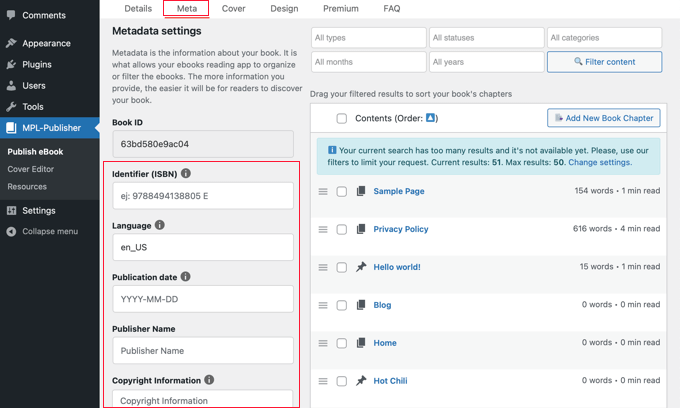
Para guardar los detalles y metadatos del libro, desplázate hasta el final de la página y haz clic en el botón ‘Save’.
Paso 2: Insertar la portada de tu ebook
Ahora, puedes pasar a la pestaña ‘Cover’. Aquí, puedes agregar la imagen de portada que creaste anteriormente.
Simplemente haz clic en el botón ‘Select Image’ y serás llevado a la Biblioteca de Medios de tu sitio. Desde allí, puedes subir la portada y luego hacer clic en el botón ‘Select’.
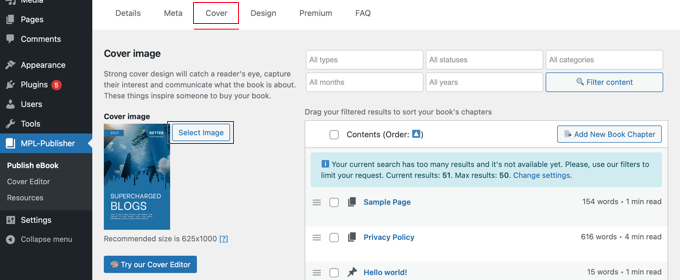
Si aún no has creado tu portada, puedes usar el Editor de Portadas del plugin para crear una portada de libro directamente desde el panel de WordPress. Ten en cuenta que esta es una de las funciones premium del plugin.
Paso 3: Personalizar el diseño de tu ebook
Ahora, puedes cambiar a la pestaña ‘Design’ del plugin para elegir cómo se formateará tu libro. Hay varios temas disponibles, y simplemente haces clic en el tema que deseas usar.
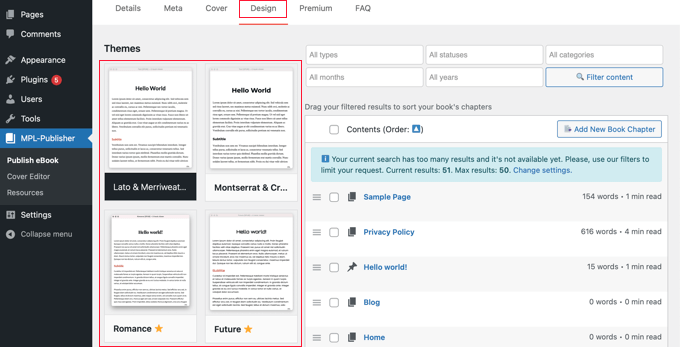
Al desplazarte hacia abajo en la página, puedes elegir si incluir las imágenes destacadas de la publicación en el ebook y si insertar o incrustar las imágenes en el ebook.
Asegúrate de elegir la segunda o tercera opción. Te recomendamos evitar la primera opción, que es enlazar las imágenes de tu sitio web.
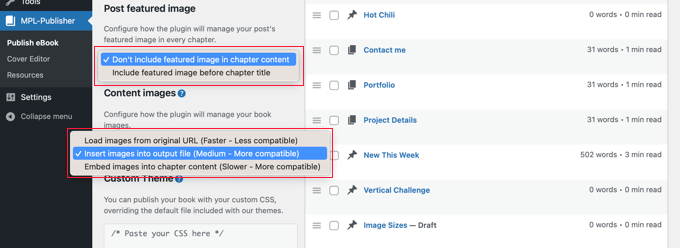
Los usuarios avanzados también pueden formatear sus libros usando CSS personalizado.
Asegúrate de desplazarte hacia abajo y hacer clic en el botón 'Guardar' para almacenar tu progreso.
Paso 4: Seleccionar las publicaciones a incluir en tu libro electrónico
En el lado izquierdo de la pantalla, verás una lista de publicaciones en tu sitio web. Para incluir una publicación en el libro electrónico, simplemente haz clic en su casilla de verificación.
Si tienes muchas publicaciones en tu sitio web, te resultará más fácil encontrar las publicaciones que deseas incluir filtrando la lista. Encontrarás filtros por tipo, estado, categoría, mes y año.
Para este tutorial, filtraremos la lista para incluir solo publicaciones (no páginas) que hayan sido publicadas. También filtraremos la lista por la categoría 'Blogging'.
Simplemente selecciona los criterios deseados de los menús desplegables y luego haz clic en el botón 'Filtrar contenido'.
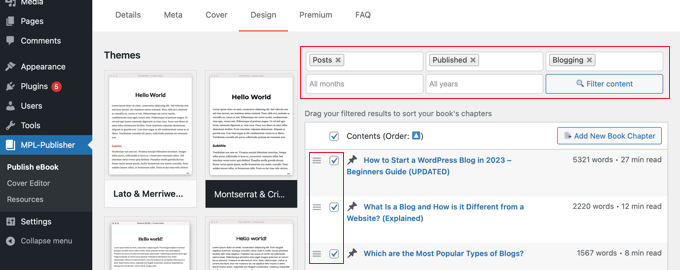
Junto a cada publicación, verás un recuento de palabras y cuánto tiempo tomará leer el capítulo.
Una vez que selecciones las publicaciones que deseas incluir, puedes reordenarlas arrastrando y soltando el ícono de hamburguesa. Ese es el ícono que parece tres líneas horizontales.
Al crear tu libro electrónico, MPL-Publisher creará automáticamente una tabla de contenido que contiene estos capítulos.
Paso 5: Editar el contenido de tu libro electrónico
Puedes editar una publicación haciendo clic en el enlace 'Editar' que aparece debajo de la publicación cuando pasas el mouse sobre ella. Los cambios se verán tanto en tu libro electrónico como en la publicación de tu sitio web.
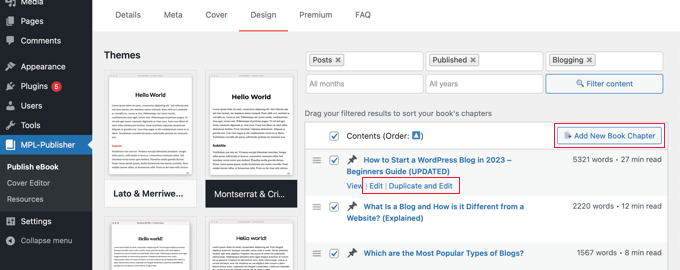
Si deseas editar solo el contenido del libro electrónico, dejando la publicación en tu sitio web tal como está, entonces necesitas hacer clic en el enlace 'Duplicar y editar'. Esto creará un duplicado de la publicación con el tipo de publicación personalizada 'Capítulo del libro'.
Una vez que actualices el capítulo del libro, deberás desmarcar la publicación original y luego localizar y marcar el nuevo capítulo del libro que acabas de crear. Los capítulos del libro muestran un ícono de libro junto al título.
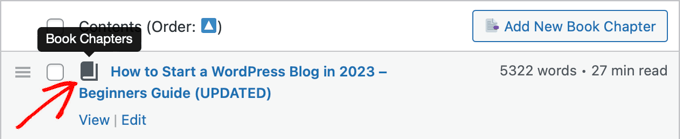
Si deseas agregar un nuevo capítulo a tu libro que no aparece en tu blog, puedes hacer clic en el botón ‘Agregar nuevo capítulo de libro’.
Esto creará un nuevo capítulo de libro en blanco que solo se encontrará en tu libro y no en tu blog.
En el Método 1 anterior, proporcionamos una lista de material adicional que podrías querer agregar a tu ebook, como información de contacto, descargos de responsabilidad y más.
Paso 6: Exportación de tu libro electrónico como PDF
Una vez que hayas terminado de configurar el libro electrónico, puedes exportarlo. Necesitas desplazarte hacia abajo hasta 'Formato de salida' y elegir 'Archivo de Adobe (PDF)' como tipo de archivo del libro electrónico.
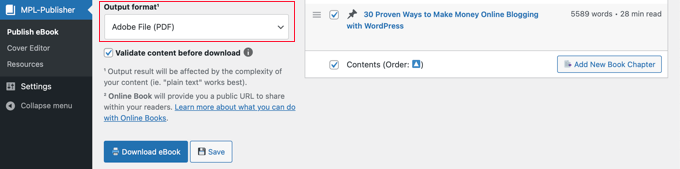
Alternativamente, podrías seleccionar 'Microsoft Word (DOCX)' si planeas continuar editando el libro o enviarlo a un editor profesional, o 'EPUB 3.0' si planeas que el libro esté disponible en una tienda de libros electrónicos en línea.
Si lo deseas, puedes marcar la casilla 'Validar contenido antes de descargar'. Esto asegura que el libro electrónico no contendrá errores HTML.
Finalmente, simplemente haz clic en el botón 'Descargar libro electrónico', y MPL-Publisher compilará tu libro electrónico y lo descargará en el formato que especificaste.
Cómo promocionar y monetizar tu ebook en WordPress
Ahora que has creado un libro electrónico a partir de tus publicaciones de blog, necesitas una forma de promocionarlo para que más visitantes puedan obtener tu libro electrónico. Hay algunas maneras de hacer esto.
El método que elijas depende de tu objetivo comercial. Puedes regalar el libro electrónico gratis para crear conciencia, usar el libro electrónico como un imán de prospectos para obtener más suscriptores de correo electrónico o vender tu libro electrónico para ganar dinero en línea.
1. Permitir descargas gratuitas de libros electrónicos en WordPress
Puedes ofrecer tu libro electrónico como descarga gratuita usando el bloque de Archivo de WordPress.
Simplemente edita la publicación o página donde deseas agregar la descarga de tu libro electrónico y luego agrega un bloque de 'Archivo'.

Esto te permitirá subir el libro electrónico a tu sitio, y se mostrará en la publicación en un pequeño visor de PDF por defecto.
Para obtener instrucciones paso a paso, consulta nuestra guía sobre cómo agregar descargas de libros electrónicos en WordPress.
Consejo: ¿Quieres que tus visitantes puedan buscar el contenido de tu ebook en tu sitio web? WordPress no hace esto por defecto, así que escribimos una guía sobre cómo agregar indexación y búsqueda de PDF en WordPress.
2. Usar descargas de ebooks para conseguir más suscriptores
Si estás usando tu ebook para hacer crecer tu lista de correo o capturar leads, entonces querrás asegurarte de que tus visitantes no puedan acceder al ebook hasta que compartan sus direcciones de correo electrónico.

Puedes configurar eso usando OptinMonster, el mejor plugin de generación de leads para WordPress. Lo usamos en WPBeginner y hemos aumentado nuestras conversiones en más del 600%.
Para instrucciones detalladas, consulta nuestra guía sobre cómo agregar mejoras de contenido en WordPress.
3. Vender descargas de ebooks en WordPress
Vender productos digitales como ebooks en línea es una de las mejores maneras de ganar dinero con tu sitio web de WordPress.
Para vender libros electrónicos, necesitarás un plugin como Easy Digital Downloads, que es uno de los mejores plugins de comercio electrónico para WordPress. Este plugin, fácil de usar para principiantes, hace que sea muy sencillo vender cualquier tipo de producto digital, incluidos los libros electrónicos, desde tu propia tienda en línea.
Una vez instalado y activado, puedes agregar fácilmente nuevas descargas a tu sitio web. Es fácil agregar un título y una descripción para tu libro electrónico, así como categorías y etiquetas.

El plugin también se encarga de los precios. Puedes elegir precios variables con múltiples opciones. Puedes tener una opción para vender solo el libro electrónico y otra que incluya un producto adicional. Usando EDD, ambos se mostrarán en la misma página de producto.
También puedes simplemente establecer un precio único para la compra de tu libro electrónico.

Después de eso, puedes subir tu libro electrónico y agregar una imagen de portada que se mostrará en tu sitio web.
Puedes encontrar instrucciones más detalladas en el Método 3 de nuestra guía sobre cómo agregar descargas de ebooks en WordPress.
Consejos adicionales para promocionar tu ebook
La forma más fácil de promocionar tu ebook es a tu audiencia existente. Tanto los boletines por correo electrónico como las notificaciones push son excelentes maneras de correr la voz sobre el lanzamiento de tu nuevo ebook.
Puedes usar PushEngage para configurar notificaciones push para los lectores de tu blog. Esto tiene una de las tasas de interacción más altas.
Para servicios de marketing por correo electrónico, recomendamos Constant Contact o Brevo (anteriormente Sendinblue), ya que son asequibles para nuevos usuarios.
Otra técnica probada para promocionar tu ebook son los sorteos. Estos te ayudan a aprovechar el poder de las redes sociales para atraer más usuarios nuevos a tu blog.
Recomendamos usar el plugin RafflePress para crear un sorteo viral, ya que se conecta sin problemas con todas las principales plataformas de redes sociales.
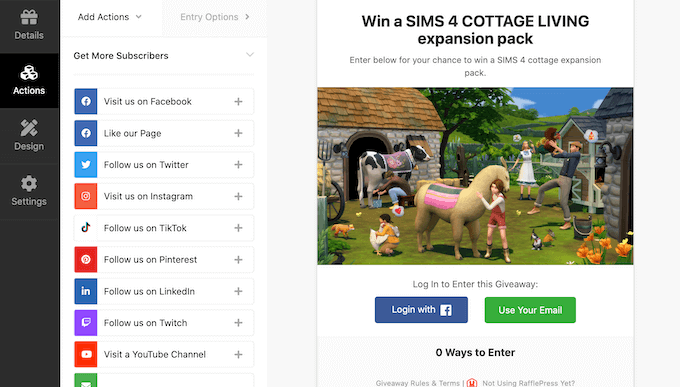
Para más detalles, consulta nuestra guía sobre cómo organizar un sorteo viral en WordPress.
Esperamos que este tutorial te haya ayudado a aprender cómo crear un ebook a partir de las publicaciones de tu blog de WordPress. También podrías querer aprender cómo ganar $5000 de ingresos pasivos cada mes o ver nuestras selecciones expertas de los mejores plugins de crowdfunding para WordPress.
Si te gustó este artículo, suscríbete a nuestro canal de YouTube para obtener tutoriales en video de WordPress. También puedes encontrarnos en Twitter y Facebook.





Jiří Vaněk
Es una gran idea, y gracias por toda la información del artículo. He estado pensando por un tiempo en cómo aumentar el número de direcciones de correo electrónico para mi boletín, y he estado jugando con esta idea. Convertir artículos en un libro y ofrecerlo gratis a cambio de una dirección de correo electrónico parece una forma fantástica de avanzar. Gracias por los excelentes consejos y trucos.
Soporte de WPBeginner
You’re welcome, glad our recommendations were helpful!
Administrador
Hajjalah
Claro que sí, esta es una de las guías más importantes que he implementado. Siguiendo cuidadosamente este artículo, he logrado crear mi primer libro electrónico. Estoy muy contento de convertirme en un autor exitoso
gracias a WPBeginner.
Hasta ahora he realizado 11 ventas en mi sitio web usando el plugin Easy Digital Downloads y 4 ventas en mi cuenta de Patreon. Esto puede sonar poco, pero es un gran logro para mí y veo mi futuro editorial como brillante. Gracias WPBeginner por sus útiles artículos.
Jiří Vaněk
Everyone starts with small numbers. To me, any beginning is a great boost, whether you’ve sold just 4 units or 400. Those of us who have blogs know how challenging those first few daily users were and how we delighted in seeing the traffic graphs rise. I wish you many more successes, and I’m curious to see if, when I try the same approach as you, I’ll also manage to make some sales or at least exchange for an email address.
Moinuddin Waheed
He estado planeando escribir un libro electrónico durante mucho tiempo y usted ha dicho acertadamente que la mayoría de las personas que empiezan a escribir un libro nunca lo terminan, ya que es una tarea difícil y que consume mucho tiempo.
He utilizado la segunda técnica, es decir, escribir una entrada de blog y luego convertirla eventualmente en un libro electrónico. Este método es muy útil, ya que nunca nos deja sentir que no estamos haciendo nada, se siente como si estuviéramos creando publicaciones interesantes para mis lectores.
También ayuda a hacer crecer nuestras listas de correo electrónico. Yo mismo he descargado libros electrónicos gratuitos suscribiéndome a su lista de correo electrónico.
Regina Ryerson
Gran trabajo, cambia las reglas del juego. Esto llegó justo a tiempo para mí. Definitivamente compraré el plugin de ebook/blog y, posiblemente, la herramienta de análisis.
Soporte de WPBeginner
¡Gracias!
Administrador